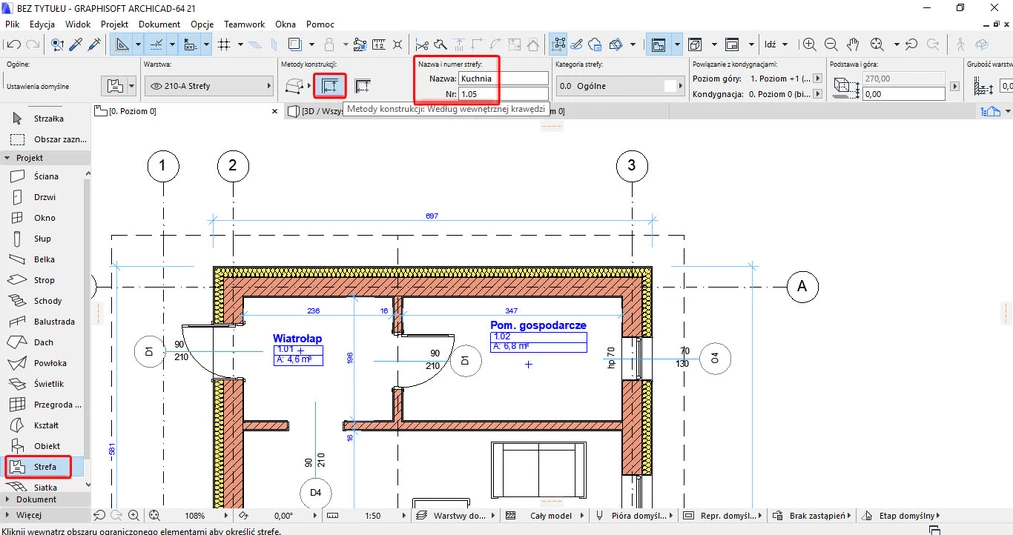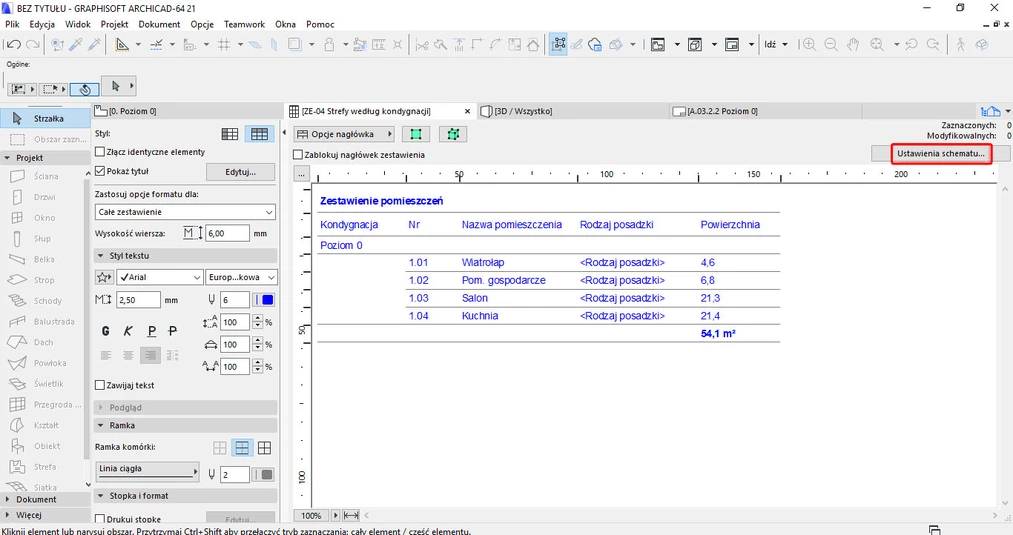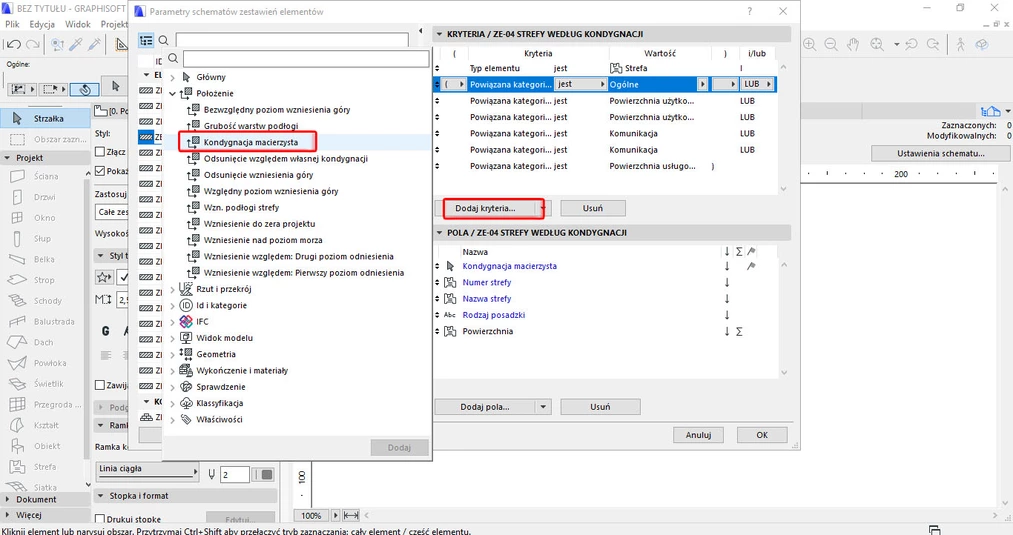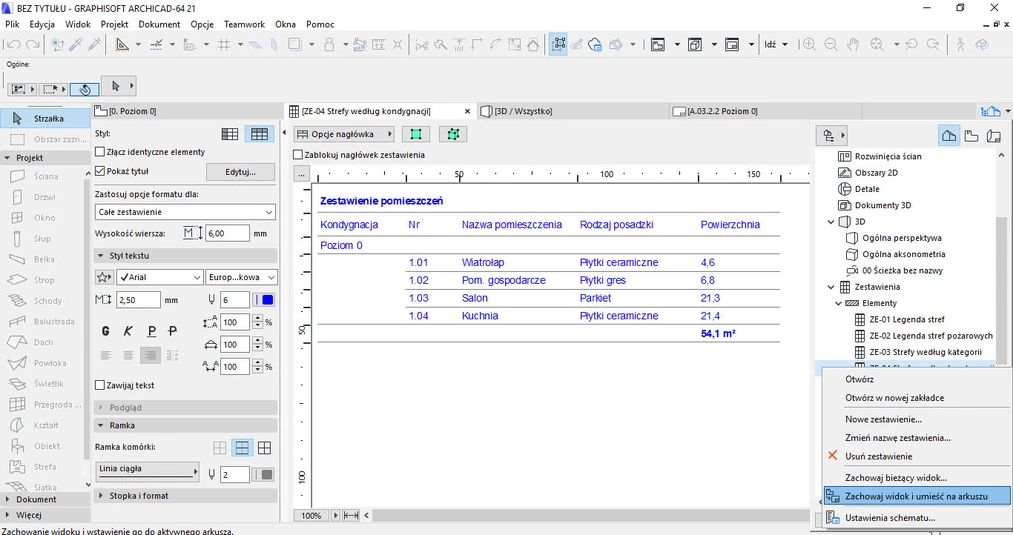Data publikacji: 07-01-2019 | Data aktualizacji: 30-03-2020 | Autorka: Iza Łuszczkiewicz
Archicad - Jak zrobić zestawienie powierzchni pomieszczeń - Tutorial, poradnik
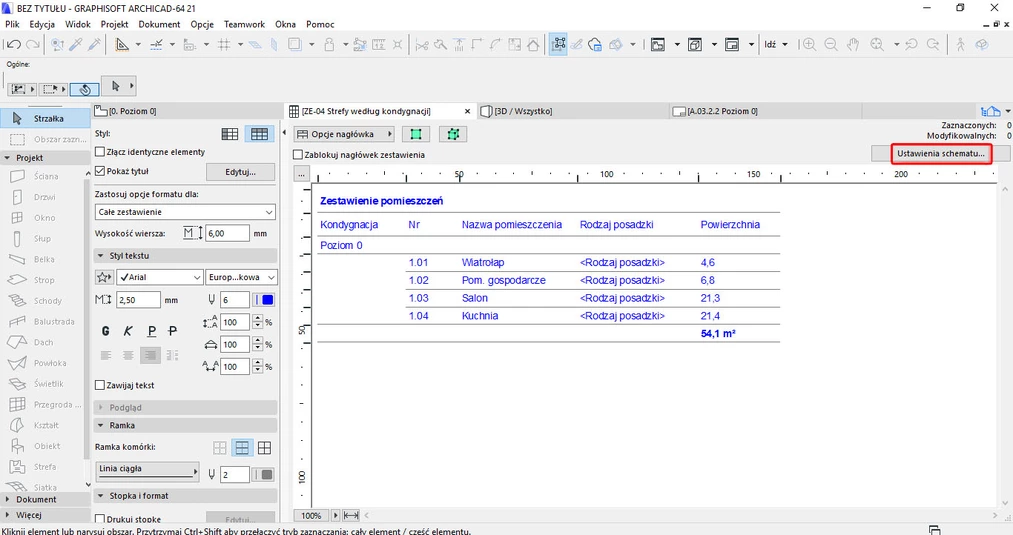
W jednym z poprzednich artykułów
pokazaliśmy jak w łatwy sposób zmierzyć pole powierzchni pomieszczeń w Archicadzie. Zmierzenie
powierzchni wiąże się również z tym, że w jakiś sposób musimy ją przedstawić,
na przykład, jako spis wszystkich pomieszczeń w budynku i zliczony w
powierzchnie użytkową. W jaki sposób stworzyć takie zestawienie? O tym w
poniższym tutorialu.
Warto jest zacząć od tego, że zmierzenie takiej powierzchni jest możliwe tylko w przypadku, kiedy będziemy obliczać powierzchnię za pomocą narzędzia Strefa. Wybieramy je z paska narzędzi po lewej stronie, a następnie dodając nazwę i numer kolejnego pomieszczenia dodajemy strefę z pojedynczą metryczką.
 Jeżeli w taki sposób ponumerujemy
pomieszczenia to zostaje nam otworzyć pasek Nawigatora i wybrać zakładkę
Zestawienia. W niej znajdziemy 3 standardowe zestawienia powierzchni takie jest
Strefy według kategorii, Strefy według kondygnacji oraz Strefy szczegółowe. Jak
najbardziej możemy używać tych już skonfigurowanych zestawień, zdecydowanie
skrócą nam czas pracy nad projektem.
Jeżeli w taki sposób ponumerujemy
pomieszczenia to zostaje nam otworzyć pasek Nawigatora i wybrać zakładkę
Zestawienia. W niej znajdziemy 3 standardowe zestawienia powierzchni takie jest
Strefy według kategorii, Strefy według kondygnacji oraz Strefy szczegółowe. Jak
najbardziej możemy używać tych już skonfigurowanych zestawień, zdecydowanie
skrócą nam czas pracy nad projektem.
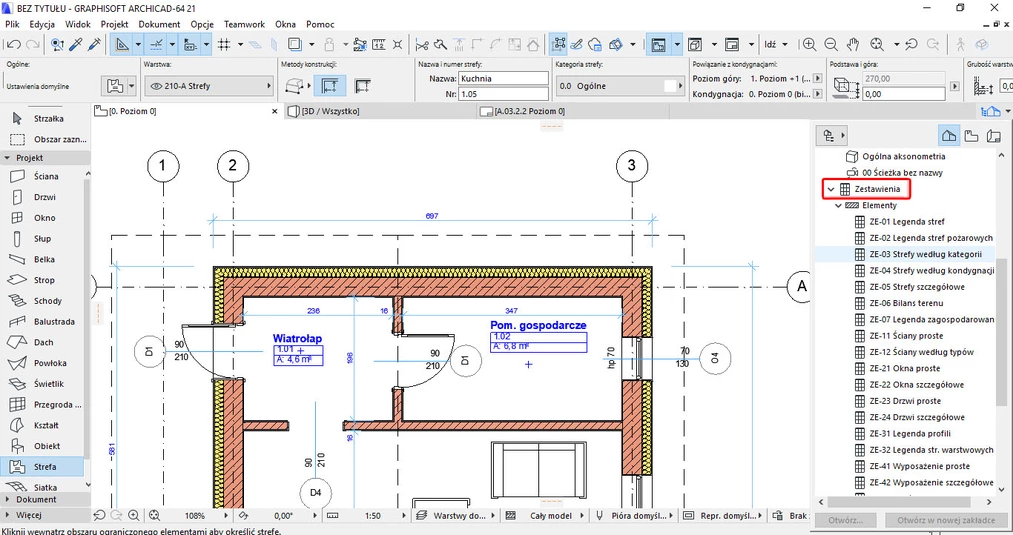
Wybierając na przykład zestawienie
Strefy według kondygnacji program automatycznie zliczy nam powierzchnie w całym
projekcie dzieląc je na odpowiednie piętra.
 To, co my możemy zmienić w tym
zestawieniu mieści się w polu Ustawienia schematu. Tam też możemy dodać
informację, z której kondygnacji konkretnie Archicad ma pobierać dane o
powierzchni. Dodawanie informacji do zestawień działa trochę jak Opcja znajdź i
zaznacz. W tym miejscu też segregujemy dane od ogółu do szczegółu, zawężając
tym samym kryteria, aby otrzymać zestawienie, którego potrzebujemy.
To, co my możemy zmienić w tym
zestawieniu mieści się w polu Ustawienia schematu. Tam też możemy dodać
informację, z której kondygnacji konkretnie Archicad ma pobierać dane o
powierzchni. Dodawanie informacji do zestawień działa trochę jak Opcja znajdź i
zaznacz. W tym miejscu też segregujemy dane od ogółu do szczegółu, zawężając
tym samym kryteria, aby otrzymać zestawienie, którego potrzebujemy.
 Przeważnie takie zestawienie umieszczamy
już na gotowym rysunku, więc trzeba pamiętać żeby przenieść je na arkusz. Aby
to zrobić klikamy w Nawigatorze prawym przyciskiem myszy i wybieramy opcję
Zachowaj widok i umieść na arkuszu.
Przeważnie takie zestawienie umieszczamy
już na gotowym rysunku, więc trzeba pamiętać żeby przenieść je na arkusz. Aby
to zrobić klikamy w Nawigatorze prawym przyciskiem myszy i wybieramy opcję
Zachowaj widok i umieść na arkuszu.
 Jeżeli chcielibyście dowiedzieć się więcej
na temat programu zachęcamy do zapoznania się z ofertą kursów online Archicada.
Jeżeli chcielibyście dowiedzieć się więcej
na temat programu zachęcamy do zapoznania się z ofertą kursów online Archicada.
Pozdrawiamy! :)
Przeczytaj o programie Archicad na naszym blogu
-
![Jakie są najczęściej popełniane błędy w Archicadzie przez osoby początkujące?]()
Jakie są najczęściej popełniane błędy w Archicadzie przez osoby początkujące?
Rozpoczynasz pracę z Archicadem? Dowiedz się, jakie błędy najczęściej popełniają początkujący użytkownicy i jak ich unikać, aby pracować efektywniej! -
![Co zamiast Archicada? Najlepsze alternatywy dla architektów i projektantów w 2026]()
Co zamiast Archicada? Najlepsze alternatywy dla architektów i projektantów w 2026
Poznaj najlepsze alternatywy dla Archicada w 2026 roku! -
![Archicad AI Visualizer – Co to jest i jak go wykorzystać w projektowaniu architektonicznym?]()
Archicad AI Visualizer – Co to jest i jak go wykorzystać w projektowaniu architektonicznym?
Poznaj AI Visualizer – narzędzie, które rewolucjonizuje wizualizacje w Archicadzie. Odkryj, jak AI może usprawnić Twoją pracę i zaskoczyć klientów!
Jakiego oprogramowania chcesz się nauczyć?
-
Sketchup
Liczba dostępnych kursów: 35
Łączny czas trwania kursów: 186 godzin![]()
-
3ds Max
Liczba dostępnych kursów: 28
Łączny czas trwania kursów: 322 godzin![]()
-
Archicad
Liczba dostępnych kursów: 25
Łączny czas trwania kursów: 138 godzin![]()
-
Revit
Liczba dostępnych kursów: 18
Łączny czas trwania kursów: 89 godzin![]()
Szukasz czegoś innego?